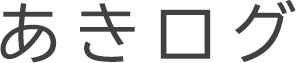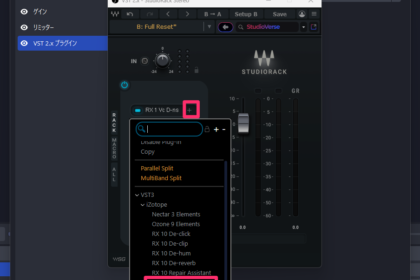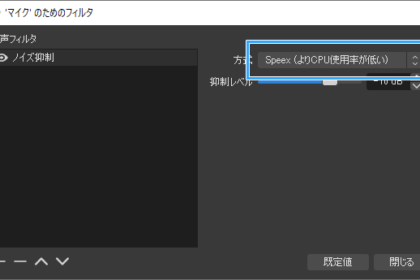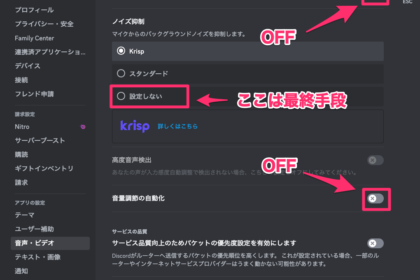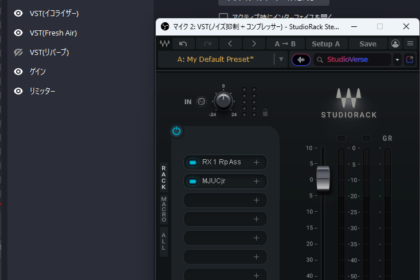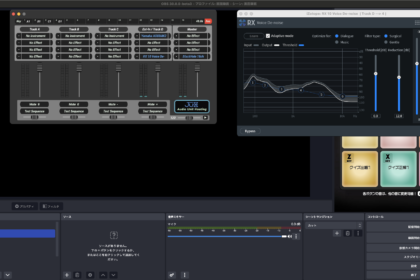【Mac】OBSStudioやDiscordでRX10やClarity VxなどのVST3プラグインを利用する方法
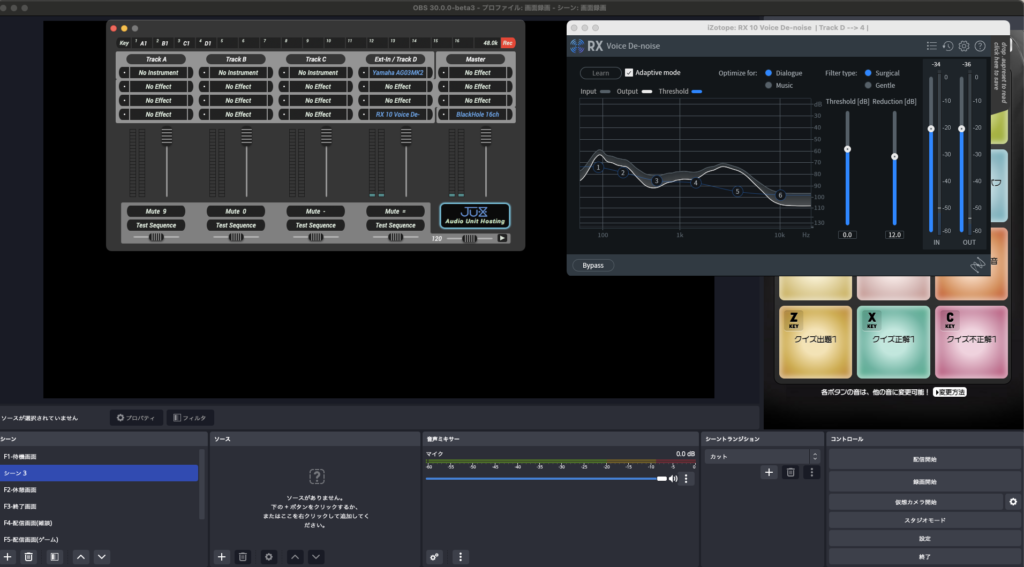
結論から言うと現時点(2023/10/10)でOBSStudioでVST3を動かすなら、NUGEN SigModを利用すれば可能です。
ただ、お金をかけたくない、Discordなどでも使いたいと言う欲求には対応できないので別の方法を考える必要があります。
そこで別のアプローチとして、仮想オーディオデバイスに関してはBlackHole-16ch(無料)、VSTプラグインホストに関してはHosting AU(無料)導入することすることで同じような効果を得ることができ、また他のアプリにも対応できたため、その仕組みや方法を解説いたします。
そもそもVST3とは?
最近RX10やClarity Vxなど強力なノイズ抑制VSTプラグインが世の中に出回ってます。
これら最新のVSTプラグインはVST3で作成されています。
現在、音楽制作やオーディオ処理の分野で、VST2からVST3への移行が進んでいます。この移行にはいくつかの理由があります。
- 新しい技術と機能:
- VST3は、より高度なオーディオ処理と音楽制作機能を提供します。多くのプラグイン開発者は、新しい技術と機能を活用したVST3プラグインを提供することで、ユーザーにさらなる創造的な可能性を提供しようとしています。
- 性能と効率:
- VST3は、オーディオエンジンの性能と効率を向上させ、リアルタイムのオーディオ処理を改善します。これにより、より多くのトラックやエフェクトを同時に処理できます。
- クロスプラットフォーム互換性:
- VST3はクロスプラットフォーム対応であり、WindowsとMacの両方で動作するため、開発者は一つのコードベースで両方のプラットフォームに対応できます。これは開発の効率性を高め、ユーザーにとっても利便性を提供します。
- セキュリティと安定性:
- VST3はセキュリティ機能を向上させ、プラグインの安定性を確保します。これにより、ホストアプリケーションのクラッシュやセキュリティリスクを低減できます。
- 業界標準化:
- VST3は、オーディオプラグインの業界標準として広く認識されており、多くの業界プロフェッショナルや音楽制作者に支持されています。このため、新しいプラグインやツールはVST3フォーマットで提供されることが一般的です。
VSTプラグインを動かすためにプラグインホストと言うものをそのアプリに組み込む必要があります。
OBSではOBS StudioではVST2用のプラグインホストが実装されていますが 現時点ではVST3プラグインを実装しないためしていないため、VST3プラグインを使用することができません。
VST3対応の開発が進行中であるという情報がありますが、まだ正式なリリースが行われていないようです。
Windowsでは、OBS Studioのプラグインホストに対応するしたVST2プラグインで動作するVST3ホストプラグインが存在し、それを介してVST3プラグインを動作させることが可能です。
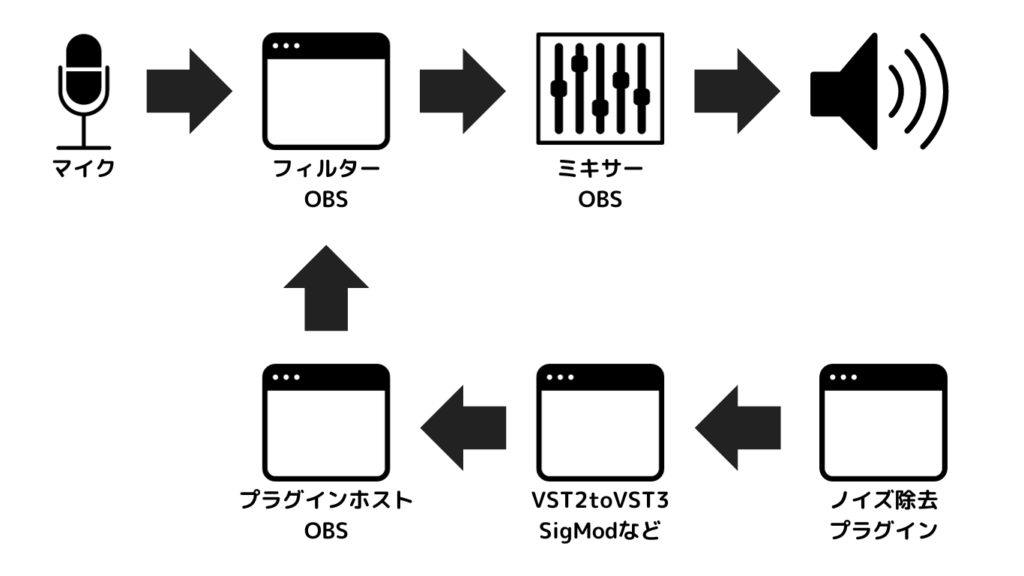
しかし、Macでは有料のVST3プラグインホスト(NUGEN SigMod)はあるものの、無料でそのようなプラグインが存在しません。
このため、OBS StudioのVSTプラグインに依存せずに、VST3プラグインを使用する方法を検討する必要があります。
また、Discordなどを利用してコラボをする際にも動作させたいなどの要望もあると思うので、他のツールでも対応できる仕組みを考えたいと思います。
対応方針
OBS Studioでは上記の図のようにマイクの音に対してOBS Studioフィルター設定を行うことで 、ノイズ除去のVST3プラグインを動作させていました。
OBS Studioフィルター設定に対してVSTプラグインホストが動かないのであれば、マイクの音とOBS Studio ミキサーの間に仮装オーディオデバイスを挟みそれに対して、動作可能なプラグインホストを設定して動作させると言う形です。
これであれば、ミキサー部分がDiscordやzoomなど他のアプリにも対応ができるようになります。
(デメリットとしてプラグインホストのアプリを毎回自動起動する必要があります。)
仮装オーディオデバイスに関してはBlackHole-16ch、VSTプラグインホストに関してはHosting AUがそれぞれ無料提供されているので、それらを導入することで対応できます。
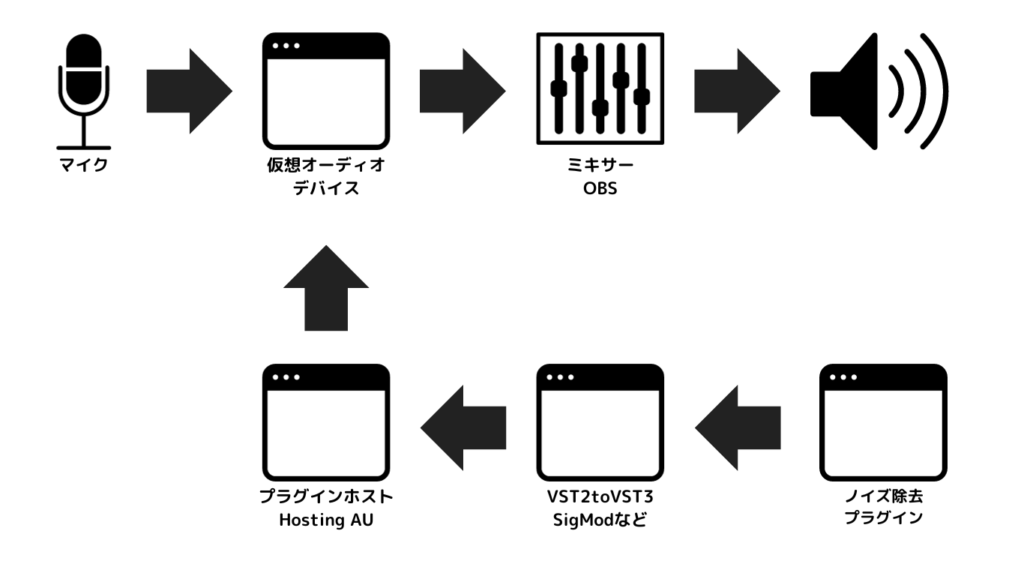
インストール手順
以下は、macOSでXcode Command Line Tools、Homebrew、仮想オーディオデバイス「BlackHole-16ch」、VSTホスト「Hosting AU」をインストールする手順になります。
- Xcode Command Line Toolsのインストール:
- ターミナルを開き、次のコマンドを実行してXcode Command Line Toolsをインストールします。
xcode-select --install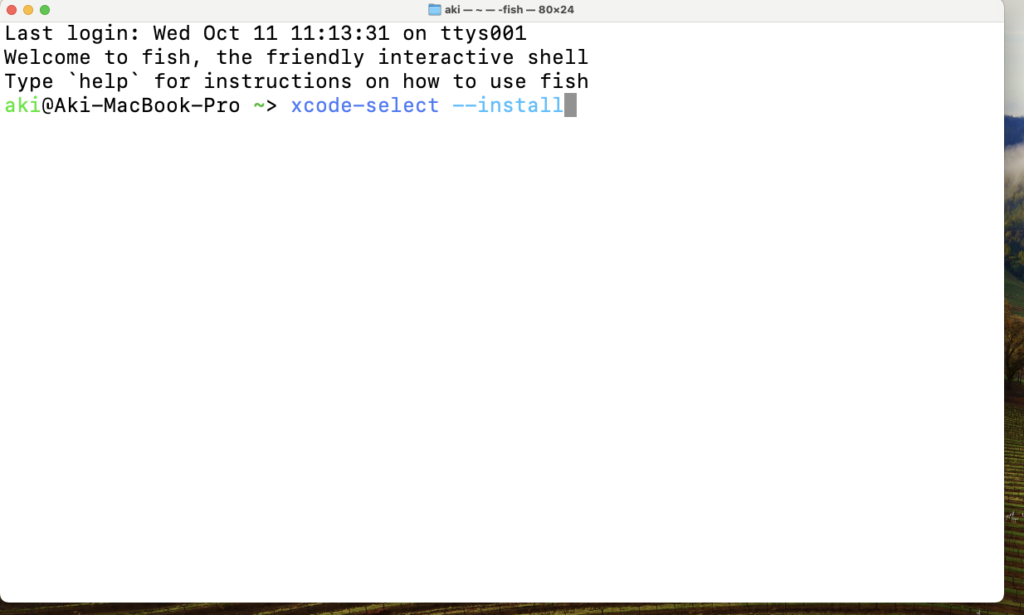
- Homebrewのインストール:
- ターミナルで以下のコマンドを入力し、Homebrewをインストールします。
/bin/bash -c "$(curl -fsSL https://raw.githubusercontent.com/Homebrew/install/HEAD/install.sh)"- BlackHole-16chのインストール:
- Homebrewを使用してBlackHole-16ch仮想オーディオデバイスをインストールします。
brew install blackhole-16ch- Hosting AUのダウンロードとインストール:
- ブラウザで http://ju-x.com/hostingau.html にアクセスし、Hosting AUの圧縮ファイルをダウンロードします。
- ダウンロードしたファイルを解凍し、アプリケーションフォルダにHosting AUの実行ファイルを移動させます。
これで、Xcode Command Line Tools、Homebrew、BlackHole-16ch、Hosting AUがインストールされました。Hosting AUはアプリケーションフォルダに配置されているため、簡単に実行できるはずです。
設定方法
- Hosting AU設定
- MixerにBlackHole-16chを設定、Ext-Inに使用中のオーディオインターフェースを設定、すぐ下のNo Effectで使いたいフィルターを設定(RX10など)
- OBS設定
- マイクのプロパティより設定しているオーディオインターフェースからBlackHole-16chに変更
- Discord設定
- 入力デバイスをBlackHole-16chに変更
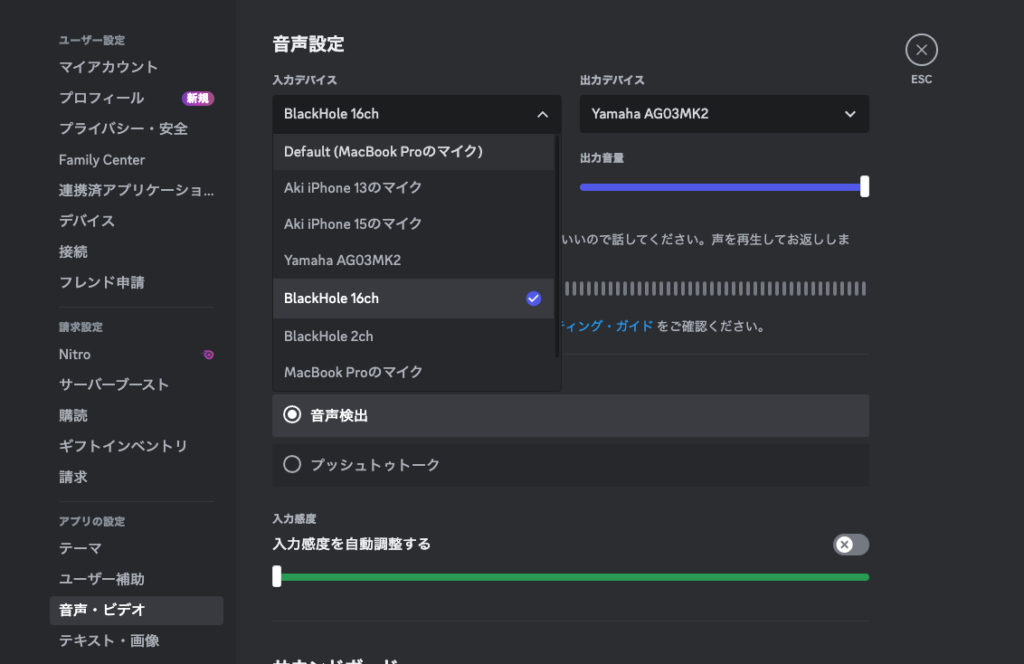
その他のアプリも入力設定をBlackHole-16chにすることで対応可能です。